Для початку розробки необхідно завантажити файл-схему в середовище Electronics Workbench, якщо цей файл уже створений і знаходиться на одному з нагромаджувачів комп'ютера. Це робиться за допомогою виконання команди меню File/Open або натисканням на відповідній «гарячій кнопці» на панелі інструментів і подальшим вибором нагромаджувача, каталогу, і імені файлу. Якщо ж файл ще не створений необхідно створити його за допомогою виконання команди File/New і команди File/Save as. При виконанні першої команди буде створені новий файл-схема й у випадку якщо яка або схема вже завантажена в Electronics Workbench, користувачу буде запропоновано зберегти попередню схему. Друга команда призначена для запису файлу на нагромаджувач і установки каталогу й імені, під яким буде зберігатися дана схема /1/.
Далі потрібно нанести на робочу область Electronics Workbench моделі деталей необхідні для моделювання даної схеми. Це робиться за допомогою натискання лівою кнопкою миші на потрібному наборі деталей, після чого буде виведене додаткове вікно, що включає в себе деталі набору, вибором відповідної деталі, при цьому на кнопці з малюнком елемента натискається ліва кнопка миші й елемент переноситься на робочу область (кнопку миші необхідно тримати натиснутою до вибору місця розташування елемента. У даному випадку
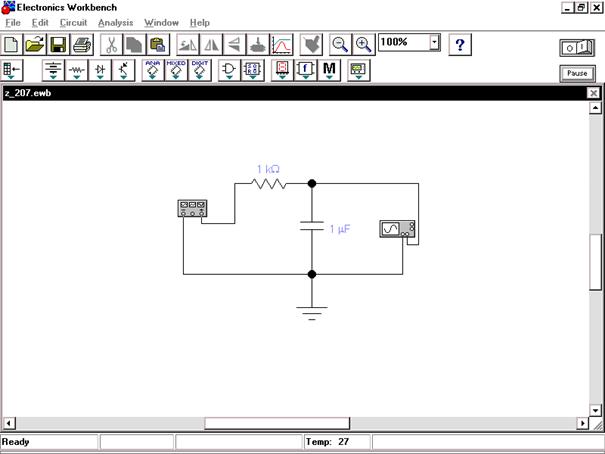
Малюнок 3.1 – RC-ланцюг у Electronics Workbench
необхідні: джерело імпульсів (Function Generator), резистор (Resistor), конденсатор (Capacitor), осцилограф (Oscilloscope) і заземлення (Ground). Резистор і конденсатор знаходяться в наборі Basics, заземлення - у наборі Sources, осцилограф і генератор імпульсів - у наборі Instruments.
Кожний елемент має точки з'єднання, які потрібно з'єднати для одержання потрібної схеми. Це робиться вибором контакту лівою кнопкою миші і переносом її до іншого контакту, при цьому створюється провід, що з'єднує їх. При необхідності на провід можна нанести вузол (Connector у наборі Basics). Потім для наочності можна перенести елементи в необхідні місця робочої області. Ця дія також здійснюється натисканням на елементі лівою кнопкою миші і переносом при утриманні в натиснутому стані кнопки. При цьому сполучні проводи будуть переміщені автоматично. При необхідності провід можна також переміщати. На малюнку 3.1 представлений вид інтерфейсу Electronics Workbench після зборки RC – ланцюга.
Коли схема створена і готова до роботи для початку імітації процесу роботи необхідно виконати команду меню клацнути кнопку ввімкнення живлення на панелі інструментів. Дана дія приведе в робочий стан схему й в одному з вікон рядка стану буде показуватися час роботи схеми, що не відповідає реальному і залежить від швидкості процесора і системи персонального комп'ютера, саме тому для розробки складних схем рекомендується використовувати комп'ютери Pentium II c тактовою частотою процесора 266 Мгц. Перервати імітацію можна двома способами. Якщо ви закінчили роботу і перегляд результатів імітації можна повторно клацнути перемикач живлення. Якщо ж потрібно тимчасово перервати роботу схеми, наприклад для детального розгляду осцилограми, а потім продовжити роботу можна скористатися кнопкою Pause, що також розташована на панелі інструментів. Можливість припинення процесу також є великим “плюсом” у порівнянні з традиційним тестуванням радіоелектронних пристроїв /1/.
Тепер, для розширеного аналізу імітації можна змінювати номінали елементів, виводити і надбудовувати термінали приладів. У даному випадку можна переглянути осцилограму на виході RC-ланцюга. Для цього потрібно вивести вікно термінала осцилографа подвійним натисканням на компоненті Oscilloscope. Вид панелі осцилографа представлений на малюнку 3.2.
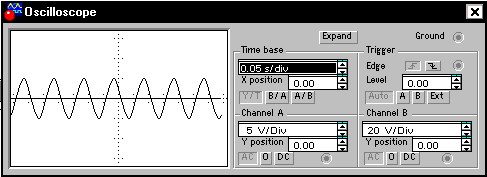 |
Малюнок 3.2 – Вид нормальної панелі осцилографа Electronics Workbench
При використанні осцилографа в Electronics Workbench є можливість перегляду сигналу протягом усього часу імітації. Для цього можна скористатися кнопкою Expand і скористатися смугами прокручування зображення, щоб перевести панель у нормальний режим використовується кнопка Reduce.
Вид розширеної панелі осцилографа показаний на малюнку 3.3.
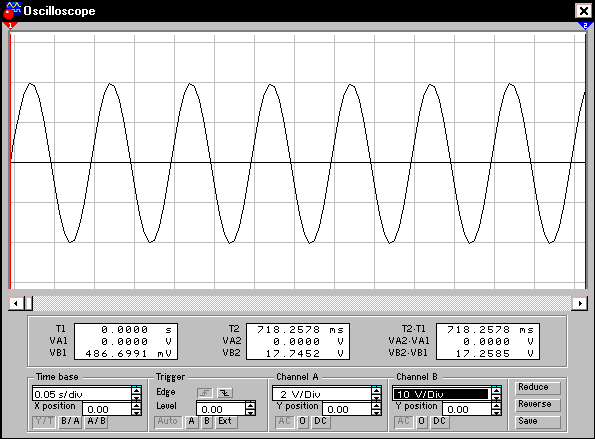
Малюнок 3.3 – Розширена панель осцилографа
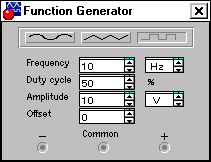
Тепер для вивчення властивостей RC-ланцюга можна змінити сигнал на її вході. Для цього потрібно вивести за допомогою подвійного натискання кнопкою миші на компоненті на екран панель генератора імпульсів. Її вид представлений на малюнку 3.4
Дата: 2019-12-10, просмотров: 324.